NC客户端设置手册
- 格式:doc
- 大小:3.28 MB
- 文档页数:8
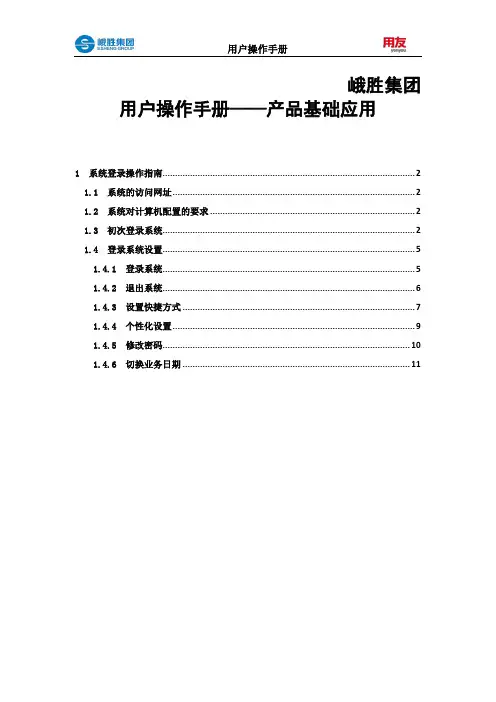
峨胜集团用户操作手册——产品基础应用1 系统登录操作指南 (2)1.1 系统的访问网址 (2)1.2 系统对计算机配置的要求 (2)1.3 初次登录系统 (2)1.4 登录系统设置 (5)1.4.1 登录系统 (5)1.4.2 退出系统 (6)1.4.3 设置快捷方式 (7)1.4.4 个性化设置 (9)1.4.5 修改密码 (10)1.4.6 切换业务日期 (11)1 系统登录操作指南1.1 系统的访问网址http://172.16.16.16(公司内部VPN,暂不支持外网访问,分子公司按要求做VPN访问)1.2 系统对计算机配置的要求硬件:主流的PC机、便携电脑。
内存1G及以上,C盘1G及以上空余空间。
软件: Window XP以上操作系统。
IE7.0及以上版本。
1.3 初次登录系统打开IE浏览器,不使用其他诸如360、雅虎等浏览器,点击下图中【Internet选项】,点击【安全】,按下图操作将服务器的IP地址加入受信任的站点,如下图:点击受信任的站点,点击自定义级别,启用ActiveX控件:初次登陆系统的时候,需要下载NC的客户端。
在IE地址栏输入服务器IP地址,会出现询问是否下载JAVA,跳转到下载页面后,依次点击网页深红色框的【免费下载】、【检查版本】,安装完成java 后,点击电脑屏幕左下方的【开始】,【控制面板】,找到【控制面板】图标中的【java】图标,打开,按下图操作(若网页不能下载,直接百度搜索下载java6、7版本均可):上图部分版本有【更新】按钮,取消自动检查更新前面的勾!重新打开IE浏览器,输入登录IP地址,出现下图界面:也可以在登陆后,按下图:1.4 登录系统设置1.4.1 登录系统操作步骤:打开在IE浏览器,地址栏中输入已提供的地址,出现登录界面后,选择输入系统,输入用户编码,密码。
点击登录就可以看到以下的画面:单击左边功能导航,可以弹出相应的功能模块入口来:双击右边相应的节点,可以使其运行。
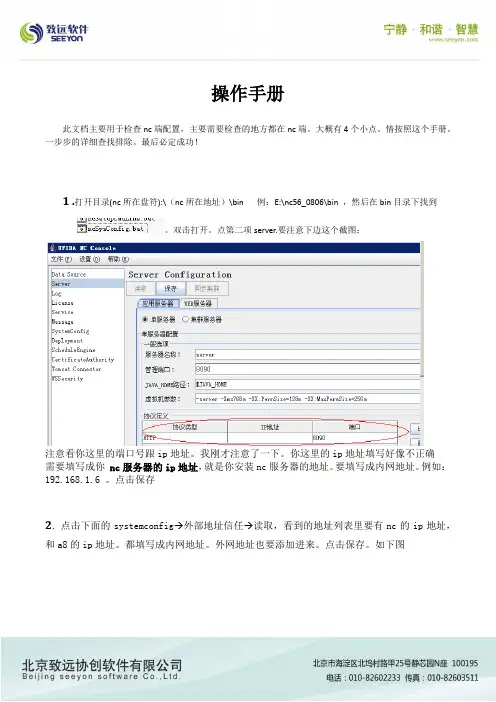
操作手册此文档主要用于检查nc端配置,主要需要检查的地方都在nc端。
大概有4个小点。
情按照这个手册。
一步步的详细查找排除。
最后必定成功!1 .打开目录(nc所在盘符):\(nc所在地址)\bin 例:E:\nc56_0806\bin ,然后在bin目录下找到。
双击打开。
点第二项server.要注意下边这个截图:注意看你这里的端口号跟ip地址。
我刚才注意了一下。
你这里的ip地址填写好像不正确需要填写成你nc服务器的ip地址,就是你安装nc服务器的地址。
要填写成内网地址。
例如:192.168.1.6 。
点击保存2.点击下面的systemconfig→外部地址信任→读取,看到的地址列表里要有nc的ip地址,和a8的ip地址。
都填写成内网地址。
外网地址也要添加进来。
点击保存。
如下图3.退回到上一层目录,例:E:\nc56_0806\,把自己的ncdeploy文件夹先备份一份。
存到别的地方。
然后删除你已经有的ncdeploy文件夹,把我给你的ncdeploy考进去。
进入ncdeploy 文件夹。
双击setup.bat文件。
如下2图在红色的3个地方配置ip地址。
Nc.ip.interanet好像是192.168.1.6。
a8是.1.100.这个地方在关闭的时候要注意点确定,点右上角的叉号,然后等着后面的cmd背景自动关闭,应该会很快自动关闭。
然后检查一下setup.log里最后一行。
会显示“successful”字样。
如下图4. a8config的配置你也要看一下。
别配置错了。
大概就这样5. 删除nc和a8的缓存nc /bin/domain/server work目录删除A8/apachejetspeed/ work 目录删除6. 另外。
需要保证客户端正式用的数据源保持在第一位。
如下图,此客户正式环境里用的数据源叫design重启nc,点链接http://192.168.1.6/user/services/ReadBusinessService?wsdl显示返回大功告成!要是还不行的话就需要发布一下nc的服务了点击部署EJB。
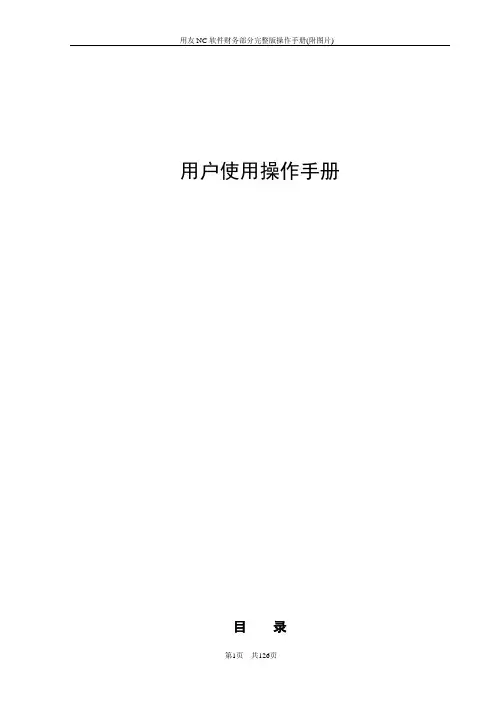
用户使用操作手册目录第一部分用友NC系统环境设置 (4)一登陆NC前的设置 (4)1.1 客户端系统环境设置 (4)1.2 浏览器IE的安全设置 (7)1.3设置“弹出窗口阻止程序” (9)二登陆NC系统 (10)2.1 第一次登陆NC系统 (10)2.2 修改密码 (12)三常见问题及解决方法 (12)3.1 刷新后数据没有变动 (13)第二部分:基本档案 (14)一、部门档案 (14)1.1基本操作界面 (15)二、人员管理档案 (17)2.1基本操作界面 (17)三、常用摘要 (20)3.1基本操作界面 (20)3.2增加常用摘要 (21)第三部分:固定资产 (22)一、录入卡片 (22)1.1业务原型 (22)1.2 NC系统操作 (23)二、计提本月折旧 (25)2.1业务原型 (25)2.2 NC系统操作 (25)三、资产减少 (31)3.1业务原型 (31)3.2 NC系统操作 (31)四、月末结账 (34)4.1业务原型 (34)4.2 NC系统操作 (34)五、查询 (35)5.1业务原型 (35)5.2 NC系统操作 (35)第四部分:总账 (36)一、期初余额 (36)1.1期初余额基本操作 (37)1.2期初余额的录入 (37)1.3期初建账 (41)1.4试算平衡 (43)1.5年初重算 (43)二、凭证管理 (44)2.1制单 (44)2.2签字 (56)2.3审核 (62)2.4记账 (69)2.5查询 (74)2.6冲销 (79)三、期末处理 (82)3.1试算平衡 (82)3.2结账 (85)3.3 财务系统结账状态查询 (89)四、账簿查询 (94)4.1 科目余额表 (94)4.2 三栏式明细账 (106)4.3 辅助余额表 (110)第五部分:IUFO报表 (120)一、报表填报 (120)1.1登陆报表 (120)1.2、填制报表 (124)第一部分用友NC系统环境设置一登陆NC前的设置1.1客户端系统环境设置操作系统:WindowsXp,windows2003,windows2000,Windows VistaWindows98操作系统不支持访问。
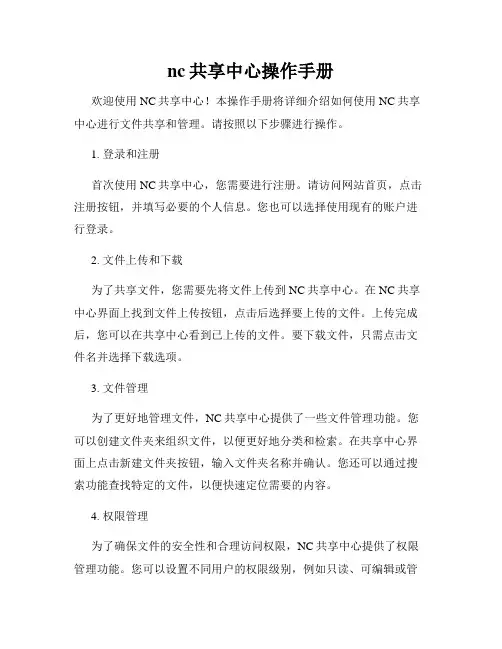
nc共享中心操作手册欢迎使用NC共享中心!本操作手册将详细介绍如何使用NC共享中心进行文件共享和管理。
请按照以下步骤进行操作。
1. 登录和注册首次使用NC共享中心,您需要进行注册。
请访问网站首页,点击注册按钮,并填写必要的个人信息。
您也可以选择使用现有的账户进行登录。
2. 文件上传和下载为了共享文件,您需要先将文件上传到NC共享中心。
在NC共享中心界面上找到文件上传按钮,点击后选择要上传的文件。
上传完成后,您可以在共享中心看到已上传的文件。
要下载文件,只需点击文件名并选择下载选项。
3. 文件管理为了更好地管理文件,NC共享中心提供了一些文件管理功能。
您可以创建文件夹来组织文件,以便更好地分类和检索。
在共享中心界面上点击新建文件夹按钮,输入文件夹名称并确认。
您还可以通过搜索功能查找特定的文件,以便快速定位需要的内容。
4. 权限管理为了确保文件的安全性和合理访问权限,NC共享中心提供了权限管理功能。
您可以设置不同用户的权限级别,例如只读、可编辑或管理员权限。
点击文件或文件夹,并选择权限设置选项来管理权限。
请谨慎设置权限,以避免不必要的信息泄露或修改。
5. 文档协作NC共享中心还支持多用户的文档协作。
您可以邀请其他用户共同编辑和评论文件。
点击文件,并选择协作选项来邀请其他用户。
您可以定义协作权限,并与其他用户一同编辑和更新文件。
这将使团队合作更加高效和便捷。
6. 版本控制为了避免文件丢失或修改冲突,NC共享中心提供了版本控制功能。
每当进行文件的修改或更新时,系统将自动保存文件的历史版本。
您可以随时回退到之前的版本,并查看修改记录。
点击文件,并选择版本控制选项来管理文件的不同版本。
7. 共享链接如果您需要与他人共享文件,但不希望他们登录NC共享中心,您可以生成共享链接。
点击文件,并选择生成共享链接选项。
系统将生成一个唯一的链接,您可以将其复制并发送给需要的人。
请注意,共享链接可能暴露文件给未经授权的用户,请妥善保管。
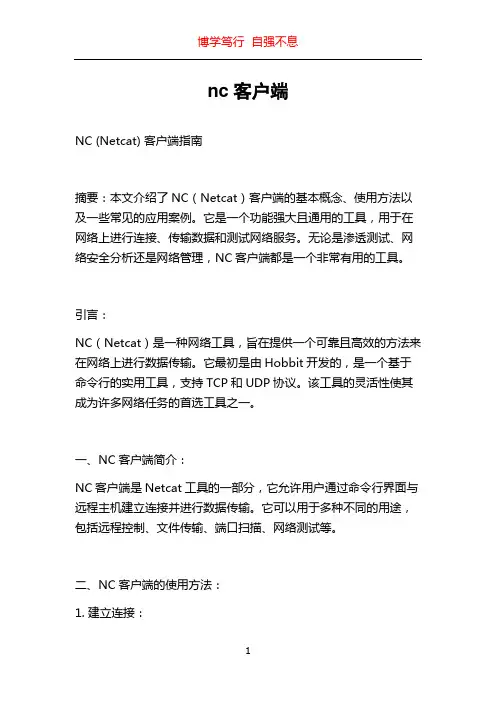
nc客户端NC (Netcat) 客户端指南摘要:本文介绍了NC(Netcat)客户端的基本概念、使用方法以及一些常见的应用案例。
它是一个功能强大且通用的工具,用于在网络上进行连接、传输数据和测试网络服务。
无论是渗透测试、网络安全分析还是网络管理,NC客户端都是一个非常有用的工具。
引言:NC(Netcat)是一种网络工具,旨在提供一个可靠且高效的方法来在网络上进行数据传输。
它最初是由Hobbit开发的,是一个基于命令行的实用工具,支持TCP和UDP协议。
该工具的灵活性使其成为许多网络任务的首选工具之一。
一、NC客户端简介:NC客户端是Netcat工具的一部分,它允许用户通过命令行界面与远程主机建立连接并进行数据传输。
它可以用于多种不同的用途,包括远程控制、文件传输、端口扫描、网络测试等。
二、NC客户端的使用方法:1. 建立连接:要建立与远程主机的连接,可以使用以下命令:```nc <remote_host> <port>```其中,\\<remote_host>是目标主机的IP地址或主机名,\\<port>是目标主机上等待连接的端口号。
2. 文件传输:NC客户端也可以用于文件传输。
要将文件从本地主机传输到远程主机,可以使用以下命令:```nc <remote_host> <port> < <local_file>```其中,\\<local_file> 是本地主机上要传输的文件的路径。
3. 端口扫描:NC客户端还可以用于进行端口扫描,以确定目标主机上开放的端口。
以下是一个简单的端口扫描命令示例:```nc -zv <remote_host> <start_port>-<end_port>```其中,\\<start_port>和 \\<end_port>是要扫描的端口范围。
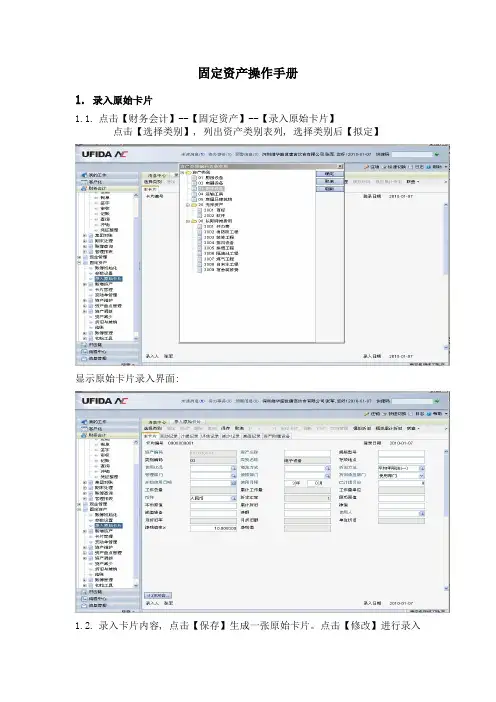
固定资产操作手册1.录入原始卡片1.1.点击【财务会计】--【固定资产】--【录入原始卡片】点击【选择类别】, 列出资产类别表列, 选择类别后【拟定】显示原始卡片录入界面:1.2.录入卡片内容, 点击【保存】生成一张原始卡片。
点击【修改】进行录入过程中旳改动。
1.3.卡片复制在原始卡片录入界面, 点击【卡片定位】, 选择要进行复制旳卡片, 点击【复制】, 录入需复制旳张数【拟定】。
复制完旳卡片是浏览状态若要进行修改, 点击【修改】进入编辑界面1.4.卡片删除2.在原始卡片录入界面点击【卡片定位】选择要删除旳卡片, 点击【删除】。
卡片删除后原卡片编码、资产编码浮现空号, 录入下一张时不会补号。
3.资产增长3.1.点击【财务会计】--【固定资产】--【新增资产】--【资产增长】3.2.选择类别拟定后浮现一张空白卡片, 录入卡片内容保存。
3.3.在会计平台生成凭证4.与原始卡片旳操作相似, 可以对新增旳卡片进行【修改】、【删除】旳操作。
5.在卡片【复制】时应注意, 只能将新增旳卡片进行复制, 不能用原始卡片复制。
6.资产减少6.1.点击【财务会计】--【固定资产】--【资产减少】进入资产减少界面点击【新增】浮现卡片查询界面, 通过录入资产类别、资产编号范畴或其他自定义查询条件来选择添加卡片6.2.如果查询出旳成果中有不需做减少旳卡片, 可以选中或用shift多选【移出】。
6.3.录入减少日期、减少方式等内容后【保存】退出6.4.在会计平台生成凭证7.资产变动7.1.点击【财务会计】--【固定资产】--【资产维护】--【资产变动】7.2.点击【选择摸板】, 单击【新增】, 查询要进行变动旳资产卡片, 录入变动值, 【保存】退出7.3.批量变动7.4.在资产变动界面, 列出需做变动旳资产, 修改第一条记录后点击【批量变动】则背面各条记录统一与第一条记录做相似变动8.在批量变动时, 变动因素只能是管理部门变动、使用部门变动、折旧承当部门变动、使用状况调节、使用年限调节、资产类别调节、合计折旧调节、其他不能做批量变动。
![NC客户化开发手册(中级篇)[1]](https://uimg.taocdn.com/2c9524357375a417866f8fb9.webp)
NC客户化开发手册前言目录前言 (1)第一章规范篇................................................................................................................... 错误!未定义书签。
1.1代码规范 .......................................................................................................... 错误!未定义书签。
1.2注释规范 .......................................................................................................... 错误!未定义书签。
1.3异常规范 .......................................................................................................... 错误!未定义书签。
1.4其他规范 .......................................................................................................... 错误!未定义书签。
第二章基础篇................................................................................................................... 错误!未定义书签。
2.1单据信息 .......................................................................................................... 错误!未定义书签。

目录第一章、应用准备.............................................................................................................. - 3 -一、客户端系统环境要求.................................................................................. - 3 -二、IE设置......................................................................................................... - 4 -三、插件安装...................................................................................................... - 5 -四、系统登录...................................................................................................... - 7 -五、修改密码...................................................................................................... - 7 - 第二章、集团参数设置及统一基础数据录入................................................................ - 10 -一、参数设置.................................................................................................... - 10 -二、公司目录.................................................................................................... - 10 -三、新建公司账................................................................................................ - 11 -四、地区分类.................................................................................................... - 11 -五、客商基本档案............................................................................................ - 12 -六、项目类型.................................................................................................... - 13 -七、项目基本档案............................................................................................ - 13 -八、会计科目.................................................................................................... - 14 -九、凭证类别.................................................................................................... - 15 -十、现金流量项目............................................................................................ - 15 -十一、资产类别.................................................................................................... - 16 - 十二、固定资产账簿信息.................................................................................... - 16 - 十三、设置资源权限控制.................................................................................... - 17 - 十四、增加操作员................................................................................................ - 18 - 十五、增加角色.................................................................................................... - 19 - 十六、角色权限分配............................................................................................ - 20 - 十七、如何取消用户锁定.................................................................................... - 20 - 十八、如何查询在线用户.................................................................................... - 21 - 十九、如何查询用户上机操作记录.................................................................... - 22 - 二十、数据字典.................................................................................................... - 22 - 二十一、协同凭证设置........................................................................................ - 23 - 二十二、对账控制规则设置................................................................................ - 23 - 二十三、科目对应关系设置................................................................................ - 24 - 第三章、各会计主体应用部分........................................................................................ - 24 -一、公司参数设置............................................................................................ - 24 -二、增加部门档案............................................................................................ - 25 -三、增加公司内部员工.................................................................................... - 25 -四、项目基本档案............................................................................................ - 26 -五、会计科目.................................................................................................... - 26 -六、期初余额录入............................................................................................ - 27 -七、填制凭证.................................................................................................... - 28 -八、凭证审核.................................................................................................... - 28 -九、凭证记账.................................................................................................... - 29 -十、结账............................................................................................................ - 30 -十一、账簿查询.................................................................................................... - 30 -第四章、报表系统............................................................................................................ - 31 -一、报表系统登录............................................................................................ - 31 -二、公司编码规则............................................................................................ - 32 -三、新建公司.................................................................................................... - 33 -四、增加角色及权限分配................................................................................ - 33 -五、增加操作人员及权限设置........................................................................ - 34 -六、新建报表.................................................................................................... - 34 -七、增加任务及分配任务................................................................................ - 35 -八、设置当前任务............................................................................................ - 35 -九、报表计算上报和请求取消上报................................................................ - 36 -十、报表汇总.................................................................................................... - 37 -十一、分公司报表查询........................................................................................ - 38 - 第五章、常用应用流程:................................................................................................ - 38 -一、银行对账应用流程.................................................................................... - 38 -二、总账应用流程............................................................................................ - 39 -三、集中报表流程............................................................................................ - 39 -四、报表数据采集流程.................................................................................... - 40 -五、报表查询和分析流程................................................................................ - 41 -六、固定资产应用流程.................................................................................... - 43 -七、合并报表应用流程.................................................................................... - 43 -八、日常凭证管理............................................................................................ - 45 -九、往来核算与管理........................................................................................ - 46 -十、内部往来及对账........................................................................................ - 47 -十一、现金流量分析............................................................................................ - 47 - 十二、总账多账簿................................................................................................ - 48 - 第六章账簿打印............................................................................................................ - 52 -一、打印设置过程............................................................................................ - 52 -二、常见套打问题............................................................................................ - 59 -第一章、应用准备一、客户端系统环境要求IE6.0以上版本。
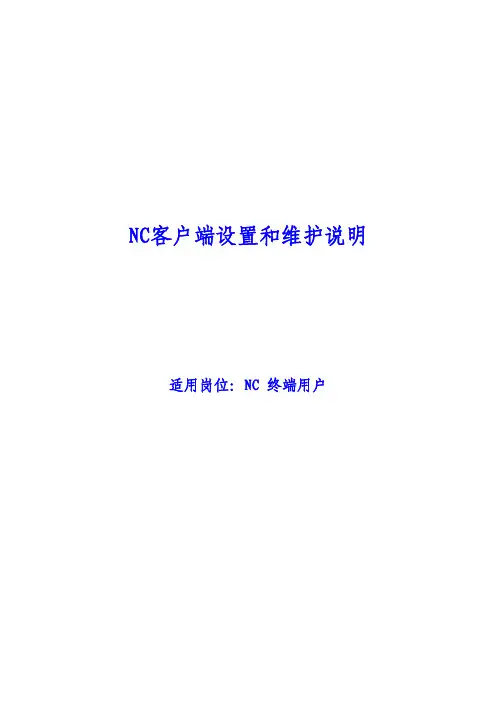
NC客户端设置和维护说明适用岗位:NC 终端用户一、客户端硬件配置建议配置最小配置建议配置CPU P3 800 P4 1G(or higher)内存 512M 512MB(or more)硬盘(剩余空间) 200M 500MB(or more)网络 10M 100M打印机 操作系统所能适配的打印机 操作系统所能适配的打印机显示适配器 support 16bit,resolution800X600support 32bit,resolution800X600(or higher)二、客户端软件配置要求NC5.0 是B/S架构的产品。
具有支持JRE 1.5 update7版本的浏览器的客户端就可以运行。
客户机推荐使用的操作系统:Windows2000 professional/Windows2000 server/Windows 2003 server/Windows xp/Windows xp SP2。
客户机推荐浏览器:IE6.0。
三、I E安全设置第一步:在浏览器界面,打开[工具]下的 [Internet 选项(O)…]第二步:在打开的[Internet 选项]页面,选择[安全] 页签第三步:选中[安全] 页签下的[受信任的站点],单击[站点]按钮,进入[可信站点]维护页面。
第四步:在[可信站点]维护页面,[将该网站添加到区域中(D):]栏位增加网络管理员提供的NC 站点IP 地址(请根据网络管理员提供的实际IP地址填写),完成后单击[确定]返回[Internet 选项]页面。
第五步:在[Internet 选项]页面,单击[自定义级别(C)…],设置[受信任的站点]的安全级别。
第六步:在打开的[安全设置]页面,对于ActiveX 控件相关所有应用皆选择 “启用”,设定完成后单击 [确定],返回[Internet 选项]页面。
第七步:在[Internet 选项]页面,单击[确定] 完成浏览器项目设置,关闭浏览器。
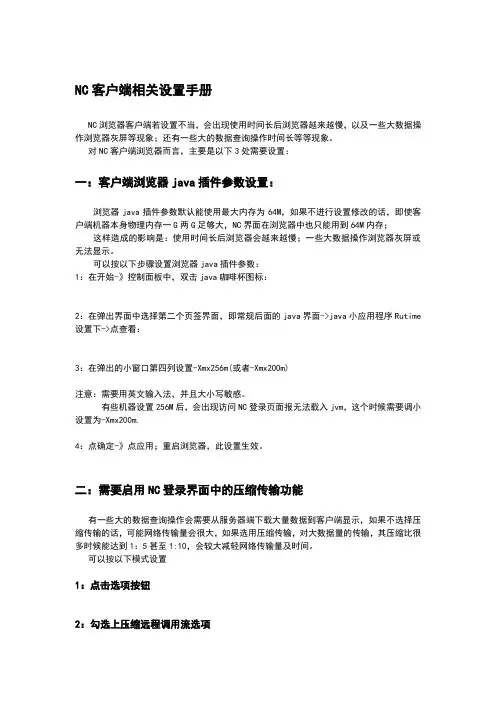
NC客户端相关设置手册NC浏览器客户端若设置不当,会出现使用时间长后浏览器越来越慢,以及一些大数据操作浏览器灰屏等现象;还有一些大的数据查询操作时间长等等现象。
对NC客户端浏览器而言,主要是以下3处需要设置:一:客户端浏览器java插件参数设置:浏览器java插件参数默认能使用最大内存为64M,如果不进行设置修改的话,即使客户端机器本身物理内存一G两G足够大,NC界面在浏览器中也只能用到64M内存;这样造成的影响是:使用时间长后浏览器会越来越慢;一些大数据操作浏览器灰屏或无法显示。
可以按以下步骤设置浏览器java插件参数:1:在开始-》控制面板中,双击java咖啡杯图标:2:在弹出界面中选择第二个页签界面,即常规后面的java界面->java小应用程序Rutime 设置下->点查看:3:在弹出的小窗口第四列设置-Xmx256m(或者-Xmx200m)注意:需要用英文输入法,并且大小写敏感。
有些机器设置256M后,会出现访问NC登录页面报无法载入jvm,这个时候需要调小设置为-Xmx200m.4:点确定-》点应用;重启浏览器,此设置生效。
二:需要启用NC登录界面中的压缩传输功能有一些大的数据查询操作会需要从服务器端下载大量数据到客户端显示,如果不选择压缩传输的话,可能网络传输量会很大,如果选用压缩传输,对大数据量的传输,其压缩比很多时候能达到1:5甚至1:10,会较大减轻网络传输量及时间。
可以按以下模式设置1:点击选项按钮2:勾选上压缩远程调用流选项注:第一次勾选上后,以后进入浏览器此选项是默认勾选上的三:根据客户实际情况,可以考虑启用并初始化客户端数据缓存客户端数据缓存主要是将相关基础数据缓存到本地,以后本地对基础数据的参照可以先从本地参照而不是每次都从服务器端下载参照;从而达到减少远程调用次数,提高界面操作速度功能。
1:如图,点击NC右上角的帮助,在出现的下拉列单中点击缓存配置2:在弹出的界面中勾选中启动数据缓存,此时会再弹出一个界面,选择是。
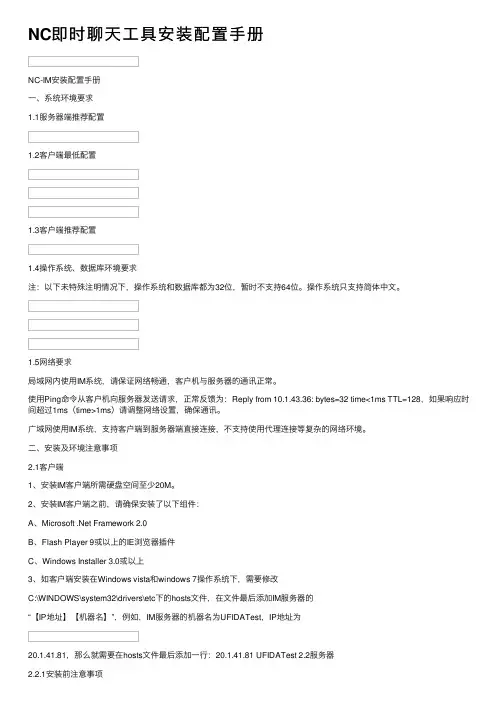
NC即时聊天⼯具安装配置⼿册NC-IM安装配置⼿册⼀、系统环境要求1.1服务器端推荐配置1.2客户端最低配置1.3客户端推荐配置1.4操作系统、数据库环境要求注:以下未特殊注明情况下,操作系统和数据库都为32位,暂时不⽀持64位。
操作系统只⽀持简体中⽂。
1.5⽹络要求局域⽹内使⽤IM系统,请保证⽹络畅通,客户机与服务器的通讯正常。
使⽤Ping命令从客户机向服务器发送请求,正常反馈为:Reply from 10.1.43.36: bytes=32 time<1ms TTL=128,如果响应时间超过1ms(time>1ms)请调整⽹络设置,确保通讯。
⼴域⽹使⽤IM系统,⽀持客户端到服务器端直接连接,不⽀持使⽤代理连接等复杂的⽹络环境。
⼆、安装及环境注意事项2.1客户端1、安装IM客户端所需硬盘空间⾄少20M。
2、安装IM客户端之前,请确保安装了以下组件:A、Microsoft .Net Framework 2.0B、Flash Player 9或以上的IE浏览器插件C、Windows Installer 3.0或以上3、如客户端安装在Windows vista和windows 7操作系统下,需要修改C:\WINDOWS\system32\drivers\etc下的hosts⽂件,在⽂件最后添加IM服务器的“【IP地址】【机器名】”,例如,IM服务器的机器名为UFIDATest,IP地址为20.1.41.81,那么就需要在hosts⽂件最后添加⼀⾏:20.1.41.81 UFIDATest 2.2服务器2.2.1安装前注意事项1、在安装IM服务器之前,我们推荐您确保当前计算机操作系统是“⼲净”的,即计算机在安装过操作系统和更新过必要的系统补丁后没有安装过其它软件。
2、如之前部署过IM服务器,卸载了重新安装,那需要清理环境,删除以下三个⽂件:删除“\IMServer”⽂件夹;删除“\Program Files\Apache Software Foundation\Tomcat5.5\webapps\IMForNC”;删除数据库im10_main(drop database im10_main);3、如果需要在当前计算机安装数据库组件,建议您确保存储数据⽂件的逻辑磁盘有1G 以上的空余空间,分区的⽂件系统格式应为NTFS。
NC操作手册(概要)一、客户化1、系统登陆登陆NC有两种方式,一是通过内网登录,一是能过外网登录,不管是采用哪种方式登录,都必须保证网络运行正常。
(1)通过内网登录首先检查计算机是否安装了VPN Client 软件。
如果已经正确安装和配置了VPN Client,则运行VPN Client。
如图所示:选中已经建立的连接,点击CONNECT,出现如下图,输入用户名和密码(用户名:guest 密码:yuchai)一旦连接成功,屏幕右下角将会出现像锁头的图标。
此种情况下,在IE浏览器的地址栏输入服务器地址:10.1.3.2或者10.1.3.3,如图所示登录CITRIX服务器,如图所示(每个用户的权限不同,所看到的界面也有所不同):点击NC的图标,出现以下界面,即可以用NC的用户名和密码进行登陆。
(2)直接通过外网登陆这种方式不需要安装VPN Client软件,在确保网络正常的情况下,直接在IE浏览器的地址栏输入220.173.136.138,后续步骤跟方式1的相同(略)。
2、密码修改由于用户的初始密码是管理员分配的,用户在进行第一次登陆NC后,必须进行密码的修改。
密码的修改方法如下:点击右上角一排小图标的修改密码按钮(从右往左数第三个)3、退出登陆NC的退出不能直接关掉浏览器,直接关掉IE视为非法退出,会导致用户被锁在NC账套里,如果要重新登录NC的话,必须由管理员解锁才能重新登录,这时可通过EPOP或电话等形式通知管理员进行解锁操作。
正确的退出系统方法是:点击右上角的图标,其中左边的为注销,右边的为直接退出,如下图:4、基本档案(1)部门档案客户化---基本档案---组织机构---部门档案,基本操作主要包括部门的增加、修改和删除,如下图:(2)人员档案客户化---基本档案---人员信息---人员档案,基本操作主要包括人员的增加、修改和删除,如下图:(3)客商档案客户化---基本档案---客商信息---客商管理档案,基本操作主要包括客商的增加、修改和删除(注:在NC中供应商与客户统称为客商,因此在进行客商维护时,客商的属性必须定义为客商),如下图:(4)项目信息项目信息模块主要进行项目类型的增加、修改和删除操作,在NC实施人员已经将项目类型的大类分配给分公司以后,分公司相关人员可以独立进行项目类型的维护工作,步骤是:客户化---基本档案---项目信息---项目类型,先进行项目类型的建立,再在客户化---基本档案---项目信息---项目管理档案中建立项目类型下的项目档案,如下两图:(5)财务会计信息在财务会计信息模块有需要维护的有:会计科目、凭证类别。
详细操作说明见《NetSafeClient2.0.78.8用户手册.doc》
1、点击 NC2.0.78.8_build201202031800.exe,均为下一步安装完毕
2、NC 2.0配置
外网下载地址: 端口:448
两码信息:需要证书代理网点柜员先在内管中下载制作证书并下载两码信息
私钥密码:12345678 确认密码:12345678 (可以自己设置密码,但是记住并提供给企业)
相关路径,选择路径,并给私钥和公钥命名。
测试环境,以上步骤可以在行内完成,完成之后去企业安装NC2.0,并将以上证书和密码提供给客户
直接在客户侧操作下面步骤:
NC安全HTTP服务配置:
监听的IP端口号:446(确认客户端的机器446端口未被占用,且机器的地址为静态IP地址)
后台服务器::446
这里的公钥和私钥即为在行内制作好的
CA配置,删除原有的证书配置,添加提供的证书
NC签名服务配置:
监听的端口号配置448 (NC2.0客户端的机器448端口未被其他进程占用)。
第一章系统维护1.1 系统客户端环境需求1.1.1 客户端机器配置强烈建议采用P4机器,内存至少512M,硬盘剩余空间2G。
操作系统强烈建议采用win2000或者其xp。
IE版本要求升级到6.0以上并且需要打SP1补丁。
提示:操作系统和IE版本如果达不到以上版本要求,系统将不能稳定应用!1.1.2 安装本地插件●直接安装NC插件通过NC插件软件直接安装,双击,点击,一步一步进行安装。
●在线安装NC插件操作说明:1、打开IE(其他浏览器也可),进入“工具—internet选项—安全—自定义级别”,将关于执行ActiveX控件的项目都改为启用状态。
2、打开IE浏览器,进入“工具—弹出窗口阻止程序”,选择“关闭弹出窗口阻止程序”。
3、下载并安装JAVA插件输入系统登录的IP地址,按回车,系统出现以下登录界面如图:点击“ERP-NC”,IE会自动下载插件,需要等待一段时间(时间长短跟本地网速有关),之后将会出现以下界面:直接点击next(下一步)完成安装,直到看到登录界面就可以正常访问NC系统了。
注意事项:选项勾中“压缩远程调用流”,可使外网远程用户速度成倍提升,远程用户必选项下载安装NC插件在浏览器IP地址栏里输入http://IP地址/Client/NC_Client_1.5.0_07.exe,然后回车,即可出现下载界面,点击“保存即可”,双击,开始安装,安装步骤同直接安装。
1.2 软件登录1.2.1 进入系统在IE地址栏中如图输入登录IP地址,按回车键,可把此地址添加到收藏夹,作为快捷登录方式。
选择“ERP-NC”按钮,由于按照1.1.2节安装本地插件的步骤,已经完成了初次安装,则此时直接出现系统登录界面,选择有操作权限的帐套和公司,根据提供的初始用户和密码登录就可以了。
1.2.2 退出系统及切换登录如下图,将鼠标指向系统主界面窗口右上角,有一组图标。
● 操作说明:注销:选择“注销”,系统将退出返回到登录界面。
财务NC新版客户端安装手册
1、打开浏览器,登录/action/;
2、打开如下图所示界面,下载客户端:
3、下载安装完成后,即这个图标的软件,该软件即NC的新版客户端,
并且可以X掉之后最小化到系统右下角托盘处;
4、打开客户端,如下图所示:
5、在上图所示的界面中,点击‘添加应用’,打开如下图所示界面:
6、在弹出搜索栏内,添加/,之后点击‘搜索’按钮:
7、在搜索到的列表内,将搜索到的应用进行添加,添加之后会进行安装,提示安装成功后,
在NC客户端界面上出现登录按钮:
8、到此为止,NC的新版客户端即安装设置完毕了,以后登录NC只要打开NC客户端,点击
上面界面中的蓝色图标即可打开NC登录界面了,登录界面与之前的老版界面一致,但系统任务栏上的图标已替换为蓝色图标,而老版中存在黑色窗口已经没有了,登录完之后可以关闭红色的NC客户端窗口将其最小化至系统的托盘处,如下图所示:
9、右下角系统托盘的NC客户端不要关闭。
NC系统培训手册编制单位:用友软件股份有限公司中央大客户事业部目录一、NC系统登陆 (3)二、消息中心管理 (5)三、NC系统会计科目设置 (13)四、权限管理 (14)五、打印模板设置 (19)六、打印模板分配 (26)七、财务制单 (28)八、NC系统账簿查询 (30)九、辅助余额表查询 (41)十、辅助明细账查询 (48)十一、固定资产基础信息设置 (49)十二、卡片管理 (52)十三、固定资产增加 (60)十四、固定资产变动 (61)十五、折旧计提 (68)十六、折旧计算明细表 (69)十七、IUFO报表系统登陆 (74)十八、IUFO报表查询 (78)十九、公式设计 (81)一、NC系统登陆1、在地址栏输入10.15.1.1:8090/后,选择红色图标的2、进入登陆界面3、依次选择,输入后,点击按钮,进入以下界面4、点击右侧的下拉箭头5、修改登录密码6、输入原密码和新密码后,点击二、消息中心管理1、进入“消息中心”界面后,鼠标右键选择2、进入“消息发送”界面3、通过下拉选择优先级4、双击“颜色”选择颜色5、点击,选择“接收人”6、选择接收人所在的公司7、选择8、选择接收人,并将其选择到右边的空白处9、点击10、填写“主题”“内容”11、查看消息:双击消息所在的行12、回复消息:点击13、操作同消息发布相同14、点击三、NC系统会计科目设置1、进入客户化-基本档案-财务会计信息-会计科目2、点击“增加”,将蓝色信息填写完整,点击“保存”即可四、权限管理1、进入公司后,在“客户化”模块中点击【权限管理】- 【角色管理】节点2、在中通过公司参照选择需要增加角色的公司,可以在界面左侧的角色列表中看到公司已经建立的各个角色,角色下面会显示出角色被分配到的公司3、点击按钮,新增角色,选择需要新增角色的公司4、新增角色后,点击按钮5、点击菜单栏中的按钮,直接进入了权限分配界面6、进入了权限分配界面,点击按钮8、回到角色管理界面,点击按钮五、打印模板设置1、选择需要修改的系统模板,点击按钮2、选择模板编码和名称,点击按钮3、选择需要新复制的模板,点击按钮4、页面设置5、纸型设置6、页边距设置7、打印模板导出8、选择导出的路径,点击按钮9、导出成功提示10、打印模板导入:将导出的模板导入到其他公司11、选择导入的路径,点击按钮12、点击按钮,将导入的模板保存13、为导入的模板命名,点击按钮14、点击按钮,显示出新导入的其他公司的打印模板六、打印模板分配1、点击“模板管理”节点下的“模板分配”,选择2、选择需要分配打印模板的节点和需要分配打印模板的用户3、点击按钮4、勾选需要分配的模板,点击按钮七、财务制单1、双击总账下的制单,点击增加2、将摘要、科目及借贷方金额录好后,点击保存八、NC系统账簿查询1、双击科目余额表2、进入以下界面3、点击按钮4、进入查询界面:切换不同的,实现跨公司查询科目余额表5、点击主体账簿后面的,切换公司6、点开后,可以选择需要查询科目余额表的公司7、筛选会计期间8、筛选科目9、筛选级次:选择一级到最末级10、筛选凭证状态11、筛选条件结束后,点击12、显示界面如下13、选中蓝色的要查辅助核算的科目,点击,联查辅助核算14、辅助核算显示界面如下15、点击,查询凭证列表16、凭证查询列表界面如下:17、联查凭证18、凭证显示界面如下:19、层层点击,返回到科目余额表的主界面20、再次点击,继续查询其他公司的科目余额表九、辅助余额表查询1、选择需要查询的科目,按住ctrl键多选科目2、选择科目和辅助核算的显示位置3、选择会计期间4、选择凭证状态5、将查询条件进行保存6、录入查询条件的名称,点击按钮7、保存查询条件8、点击按钮,显示查询界面9、点击,更换查询的科目十、辅助明细账查询查询范围只选择一级科目,自动带出明细科目;注意显示位置的设置:不同的显示位置,显示不同的查询结果十一、固定资产基础信息设置1、新增资产类别:【客户化】-【基本档案】-【资产信息】-【资产类别】2、集团控制一级资产类别,公司只能增加二级资产类别3、点击按钮,保存新增的资产类别。
NC客户端相关设置手册
NC浏览器客户端若设置不当,会出现使用时间长后浏览器越来越慢,以及一些大数据操作浏览器灰屏等现象;还有一些大的数据查询操作时间长等等现象。
对NC客户端浏览器而言,主要是以下3处需要设置:
一:客户端浏览器java插件参数设置:
浏览器java插件参数默认能使用最大内存为64M,如果不进行设置修改的话,即使客户端机器本身物理内存一G两G足够大,NC界面在浏览器中也只能用到64M内存;
这样造成的影响是:使用时间长后浏览器会越来越慢;一些大数据操作浏览器灰屏或无法显示。
可以按以下步骤设置浏览器java插件参数:
1:在开始-》控制面板中,双击java咖啡杯图标:
2:在弹出界面中选择第二个页签界面,即常规后面的java界面->java小应用程序Rutime设置下->点查看:
3:在弹出的小窗口第四列设置-Xmx256m(或者-Xmx200m)
注意:需要用英文输入法,并且大小写敏感。
有些机器设置256M后,会出现访问NC登录页面报无法载入jvm,这个时候需要调小设置为-Xmx200m.
4:点确定-》点应用;重启浏览器,此设置生效。
二:需要启用NC登录界面中的压缩传输功能
有一些大的数据查询操作会需要从服务器端下载大量数据到客户端显示,如果不选择压缩传输的话,可能网络传输量会很大,如果选用压缩传输,对大数据量的传输,其压缩比很多时候能达到1:5甚至1:10,会较大减轻网络传输量及时间。
可以按以下模式设置
1:点击选项按钮
2:勾选上压缩远程调用流选项
注:第一次勾选上后,以后进入浏览器此选项是默认勾选上的
三:根据客户实际情况,可以考虑启用并初始化客户端数据缓存
客户端数据缓存主要是将相关基础数据缓存到本地,以后本地对基础数据的参照可以先从本地参照而不是每次都从服务器端下载参照;从而达到减少远程调用次数,提高界面操作速度功能。
1:如图,点击NC右上角的帮助,在出现的下拉列单中点击缓存配置
2:在弹出的界面中勾选中启动数据缓存,此时会再弹出一个界面,选择是。
3:此时会将相关基础数据初始化下载到本地
四: NC客户端程序启用说明
有的时候在用浏览器无法满足应用要求情况下,可以通过启用NC客户端程序来代替浏览器应用。
1:启动,选中Deplopment节点界面,点击右边Gen ClientCode按钮,如图,在弹出界面中设置应用服务器名与端口,以及生产的客户端代码安装路径。
2:客户端代码生成后,进入其目录,如图,运行,指定客户端代码的安装路径
3:点击下一步进入安装
4:安装完成后;可以通过开始->所有程序->ERPNC列表中,可以选择启动NC客户端;或者进入NC客户端程序目录如C:\ncv5client\bin下面,运行启动NC客户端程序。
注:可以通过调整或编辑文件来修改其内存设置参数
注意:
(1):NC客户端代码所在路径:
一般在当前操作系统登录用户所在目录下,如:
C:\Documents and Settings\Administrator\NCCACHE\,其下会有对应应用服务器+路径+端口为唯一标志的代码目录如10.0.33.121_-ufida-ufsoft_80。
(2):什么情况下建议用NC客户端程序代替浏览器访问NC
一是在有些机器浏览器使用java插件有问题,经常导致退出或无法使用情况下;二是有些用户的操作数据量很大,使用浏览器java插件内存无法设置上去,导致相关大数据操作在客户端非常慢,并且导致客户端cpu持续很高情况下。
以上两种情况可以考虑使用NC客户端程序解决。
五:客户端浏览器访问NC不能走代理模式
因为NC应用中存在大量的实时交互与动态数据传输,所以访问NC不能走代理服务器,不然,对访问效率有很大的影响。
1:禁用代理服务器
如图,点浏览器工具->属性,在打开窗口中选择连接->局域网设置,在弹出的小窗口中去掉代理服务器下面的选中的勾。
这样,浏览器就不走代理服务器了。
2:不禁用代理服务器,但需要指定NC服务器不走代理服务器
如图,点浏览器工具->属性,在打开窗口中选择连接->局域网设置,在弹出的小窗口中不去掉代理服务器下面的选中的勾,而是选择高级,这时会弹出如图代理服务器设置界面,在界面的对于以下列开头的地址不使用代理服务器栏中添加你的应用服务器地址:如果你的应用服务器地址是之类,则添加 *即可(不同地址之间以;号隔开)。
这样,即使你不禁用代理服务器,经过指定,你访问NC的服务器上的http应用也不会走代理模式了。
六: 浏览器属性->常规中-》Internet临时文件-》设置中选择
每次访问时刷新
如图:
这个设置对IUFO等动态页面显示比较重要,因为有的防火墙与代理服务器有页面缓存功能,而iufo的页面都是动态页面,如果访问的是缓存中的页面的话有可能就出来一个空白页面;这样设置后,就能避免以上问题。